Cassandra es una base de datos NoSQL distribuida gratuita y de código abierto que se utiliza para gestionar grandes cantidades de datos en varios servidores y, al mismo tiempo, proporciona alta disponibilidad y cero puntos de error.
Apache Cassandra proporciona rendimiento de escala lineal, tolerancia a fallas, alta disponibilidad y distribución de datos sin interrupciones en múltiples servidores y zonas de disponibilidad en la nube. En este tutorial, aprenderá a instalar Apache Cassandra en Ubuntu 18.04 LTS.
Instalación de Apache Cassandra en Ubuntu 18.04 LTS
Comencemos.
Paso 1. Instalación de Oracle Java 11
Para comenzar, instale Java siguiendo los comandos simples que se describen a continuación.
Agregue el repositorio PPA de Oracle Java 11 como se muestra a continuación:
sudo add-apt-repository ppa:linuxuprising/java
Salida de muestra
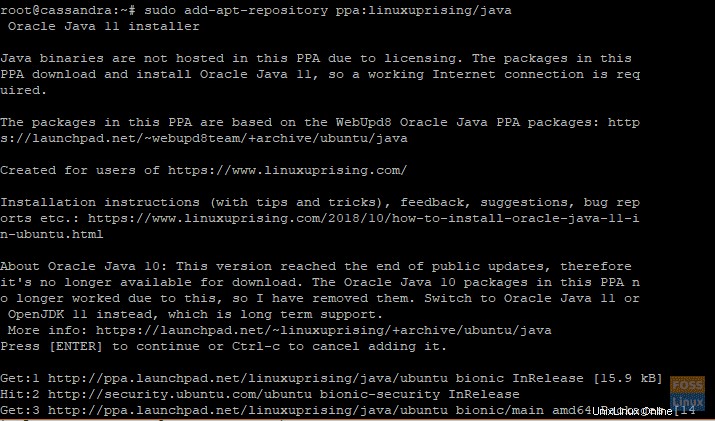
A continuación, actualice los repositorios de software:
sudo apt update
Salida de muestra
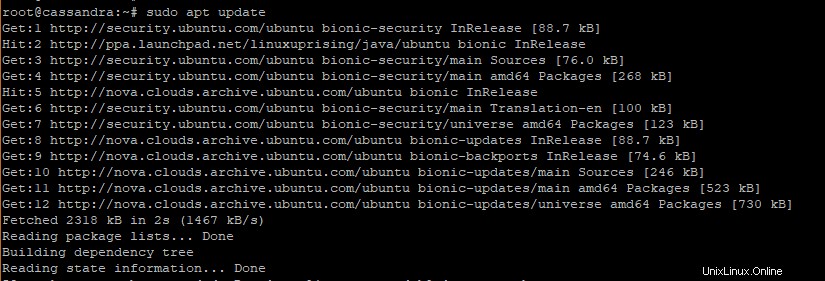
Después de agregar Java PPA y actualizar el sistema, puede proceder a instalar Java ejecutando el siguiente comando.
sudo apt install oracle-java11-set-default
Salida de muestra
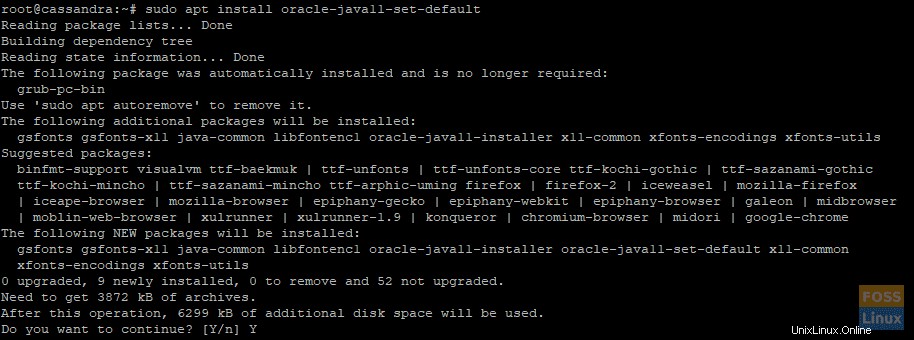
Ahora puede continuar y verificar la versión de Java instalada ejecutando:
java --version
Salida

El resultado anterior es una prueba concreta de que ha instalado Java 11 en su sistema. Continúe con el siguiente paso.
Paso 2. Agregar el repositorio de Cassandra a la lista de fuentes de Ubuntu
En este paso, agregará el repositorio de Cassandra a la lista de fuentes de Ubuntu como se muestra en el siguiente comando:
echo "deb http://www.apache.org/dist/cassandra/debian 311x main" | sudo tee -a /etc/apt/sources.list.d/cassandra.sources.list
Salida

Paso 3. Agregue las claves del repositorio de Apache Cassandra
Luego, agregue las claves del repositorio de Cassandra usando el siguiente comando
curl https://www.apache.org/dist/cassandra/KEYS | sudo apt-key add -
Salida

Paso 4. Instalar Apache Cassandra
Después de agregar las claves del repositorio de Cassandra, actualice los repositorios del sistema para registrar los cambios.
sudo apt update
Ejecute el siguiente comando para instalar Cassandra:
sudo apt install cassandra
Salida de muestra
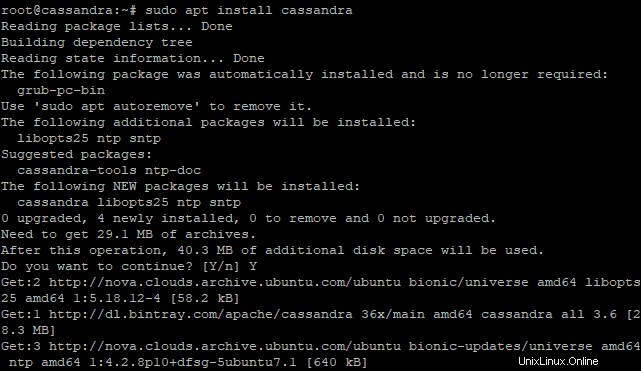
Para verificar si Cassandra se está ejecutando, ejecute:
systemctl status cassandra
Salida de muestra
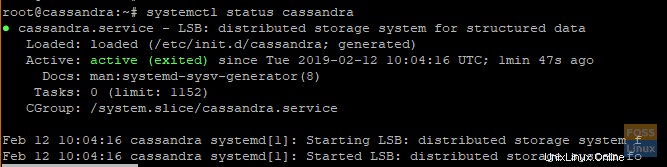
¡Impresionante! Del resultado anterior, podemos ver claramente que Cassandra está en funcionamiento.
Paso 5. Conexión a Apache Cassandra
Con la instalación de Cassandra en su sistema, se configura automáticamente un clúster con un solo nodo como parte del clúster. Para comprobar si el clúster se está ejecutando, ejecute:
sudo nodetool status
Salida de muestra
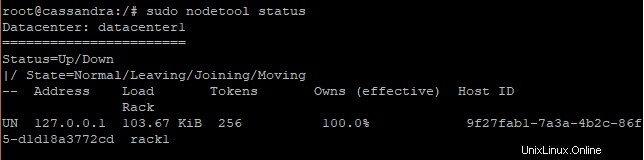
La UN en la salida es un fuerte indicador de que Cassandra está funcionando. Para conectarse al clúster de Cassandra, ejecute el siguiente comando:
cqlsh
Salida

¡Estupendo! Ahora puede continuar y ejecutar sus comandos en este indicador.
Gracias por llegar hasta aquí. Siéntase libre de compartir y dejar sus comentarios sobre esta publicación.